Windows 8 Loading Flash Drive.1 a 8 v ultraiso

- 4343
- 492
- Zdenko Mamojka
Jeden z najpoužívanejších programov na vytvorenie bootovacej flash jednotky sa dá nazvať ultraiso. Alebo, alebo skôr, bude sa hovorí, že mnohí vyrábajú inštalačné jednotky USB pomocou tohto softvéru, zatiaľ čo program nie je určený iba na to. Môže to byť tiež užitočné: najlepšie programy na vytvorenie bootovacej jednotky.
V Ultraiso môžete tiež zaznamenávať disky z obrázkov, pripojiť obrázky v systéme (virtuálne disky), pracovať s obrázkami - pridať alebo odstrániť súbory a priečinky do obrázka (ktoré napríklad nemožno urobiť pri používaní archívu, napriek Skutočnosť, že otvára súbory ISO) - to nie je ani zďaleka úplný zoznam programových schopností.
Príklad vytvorenia jednotky na nakladanie systému Windows 8.1
V tomto príklade zvážime vytvorenie inštalácie jednotky USB pomocou Ultraiso. Bude to vyžadovať samotnú jednotku, použijem štandardnú kapacitu 8 GB (4), ako aj ISO, obrázok s operačným systémom: V tomto prípade sa použije obrázok systému Windows 8.1 Enterprise (90-dňová verzia), ktorú je možné stiahnuť na webovej stránke Microsoft Technet.
Postup opísaný nižšie nie je jediný, podľa ktorého môžete vytvoriť spustenie bootovania, ale podľa môjho názoru najjednoduchšie porozumenie, a to aj pre začínajúceho používateľa.
1. Pripojte jednotku USB a spustite ultraiso

Hlavné okno programu
Bežný program bude vyzerať približne ako na obrázku vyššie (niektoré rozdiely sú možné, v závislosti od verzie) - v predvolenom nastavení sa začína v režime vytvorenia obrázka.
2. Otvorte obrázok systému Windows 8.1
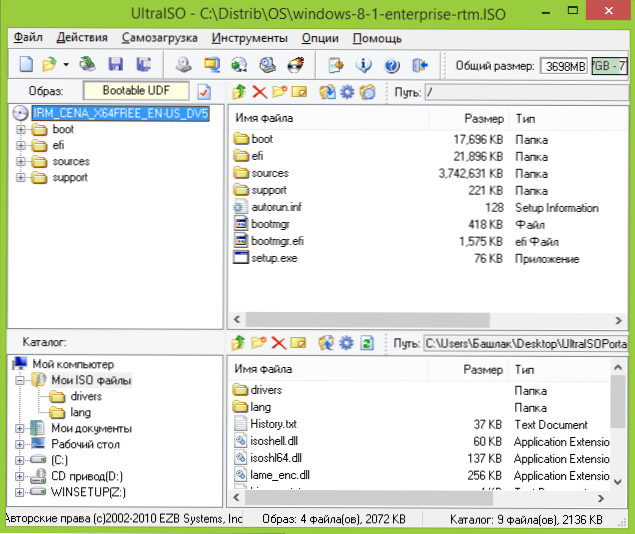
V ponuke hlavnej ponuky Ultraiso vyberte „Súbor“ - „Otvoriť“ a zadajte cestu k obrázku Windows 8.1.
3. V hlavnej ponuke vyberte možnosť „Self -Loading“ - „Napíšte obrázok pevného disku“
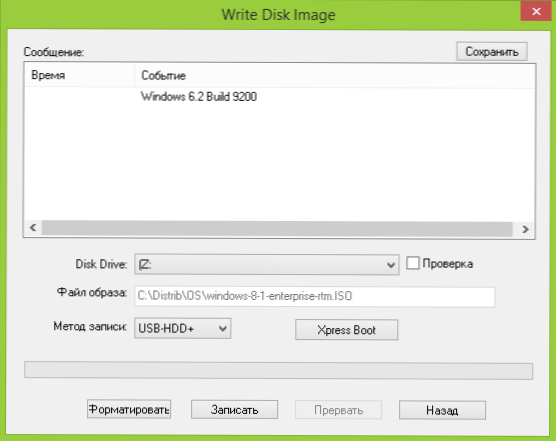
V okne, ktoré sa otvára, si môžete zvoliť jednotku USB na nahrávanie, predformát IT (pre Windows sa odporúča NTFS, akcia je voliteľná, ak sa naformátujete, bude sa vykonávať automaticky na začiatku záznamu) , Vyberte metódu nahrávania (odporúča sa opustiť USB-HDD+), ako aj, ak je to potrebné, napíšte záznamové nahrávanie (MBR) pomocou Xpress Boot.
4. Kliknite na tlačidlo „Záznam“ a počkajte na dokončenie vytvorenia zavádzacieho blesku
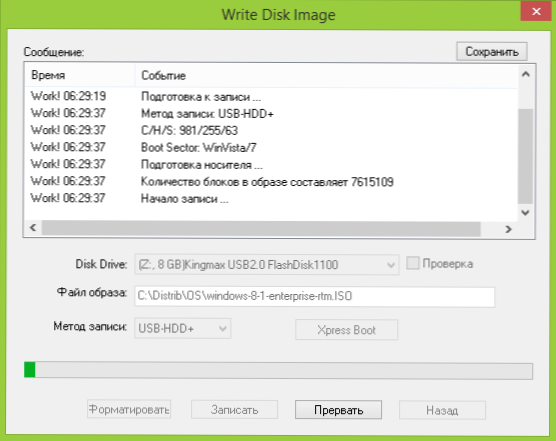
Stlačením tlačidla „záznam“ uvidíte varovanie, že všetky údaje z jednotky Flash budú odstránené. Po potvrdení sa začne proces zaznamenávania inštalačnej jednotky. Po dokončení, z vytvoreného USB disku bude možné zaviesť a nainštalovať OS alebo v prípade potreby používať nástroje Windows Recovery Tools.
- « Kde zadarmo sťahovanie systému Windows 8.1 firemné ISO (90-dňová verzia)
- Čo robiť, ak je vírus na počítači »

